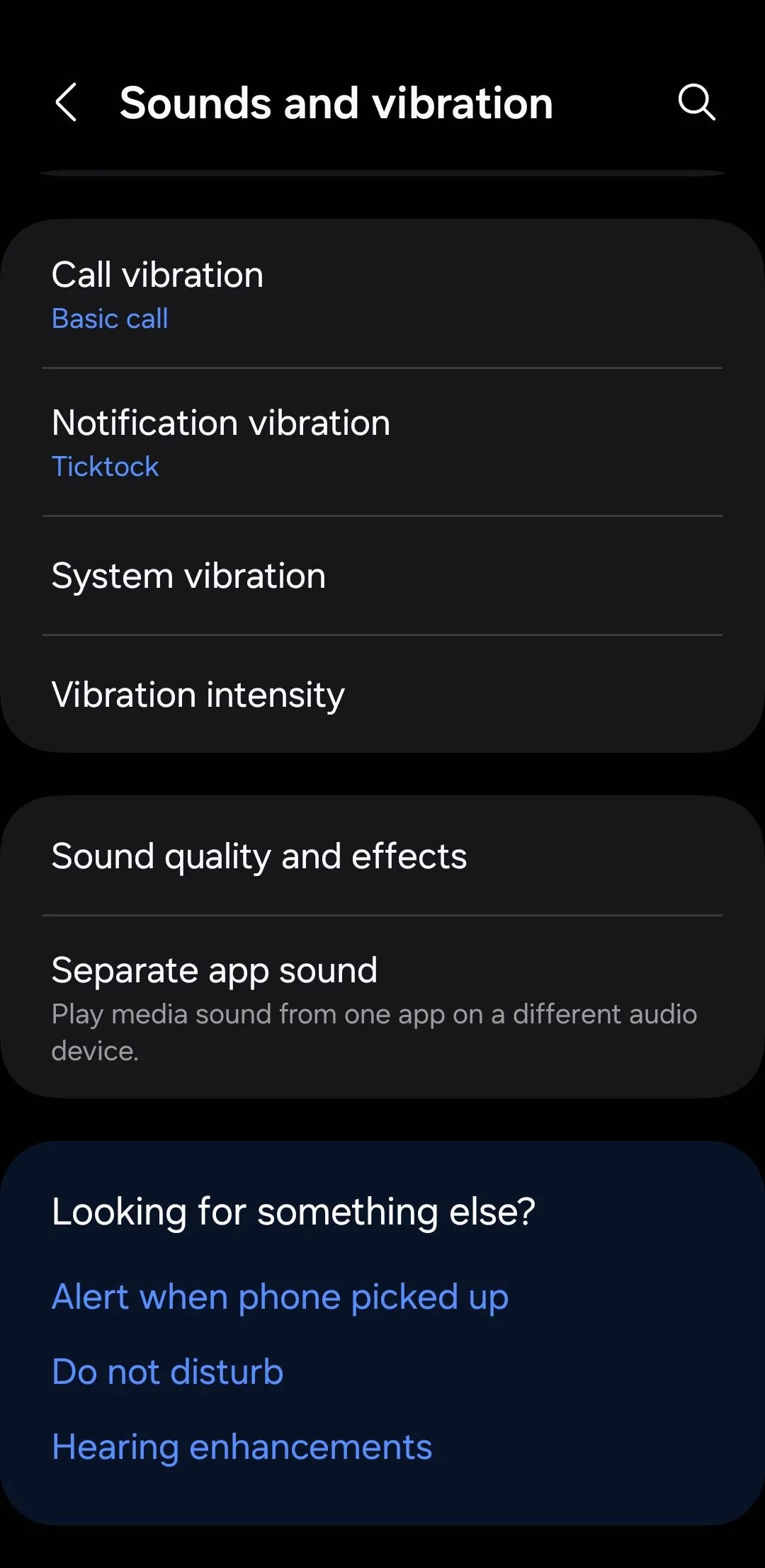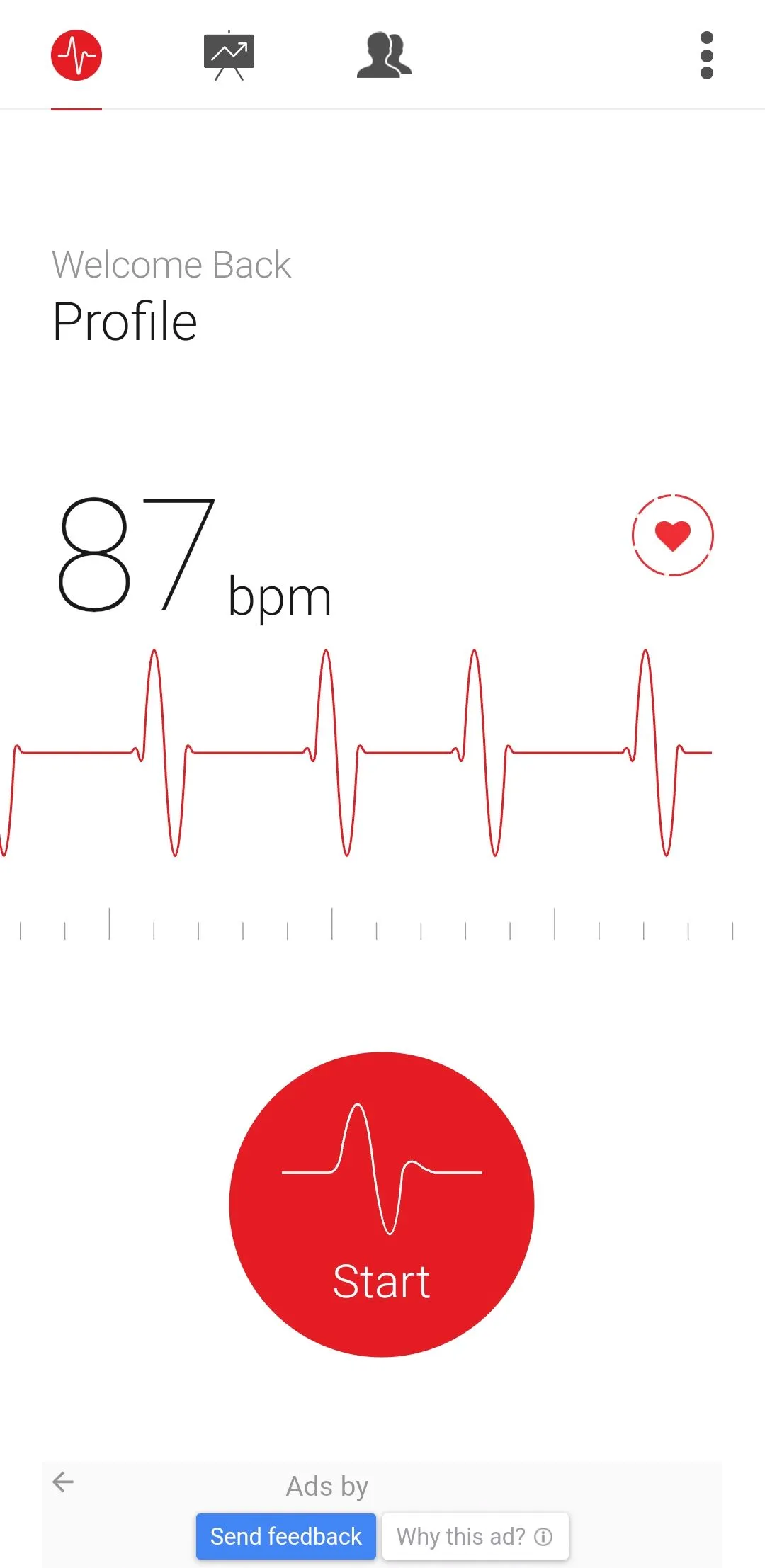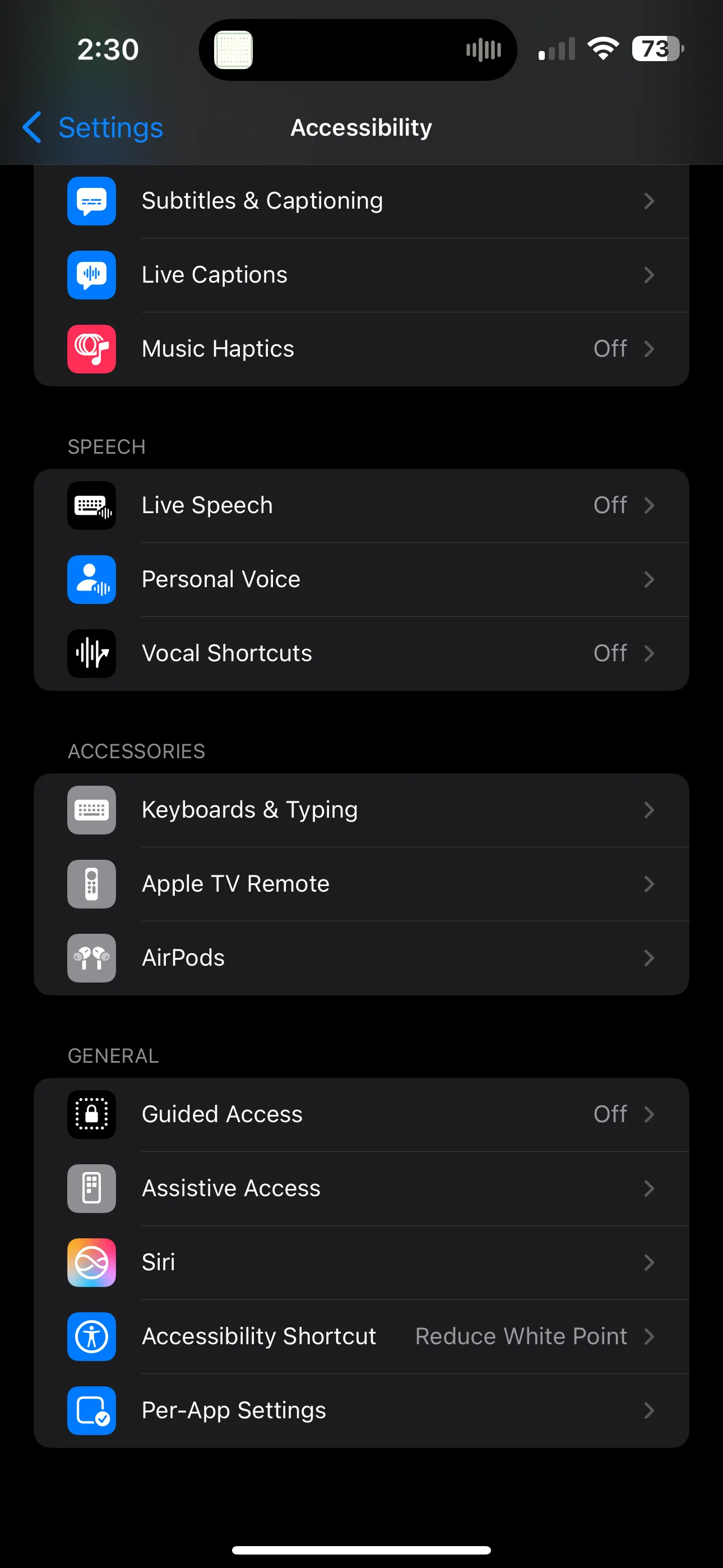iPhone của bạn ẩn chứa vô vàn những công cụ mạnh mẽ, được thiết kế để nâng cao sự tiện lợi và hiệu quả trong mọi tương tác hàng ngày. Nhiều tính năng trong số này cực kỳ hữu ích, đến nỗi bạn sẽ tự hỏi tại sao mình không khám phá chúng sớm hơn. Từ những thao tác cử chỉ độc đáo cho đến các cài đặt âm thanh thông minh, việc nắm vững các mẹo và thủ thuật iPhone này sẽ giúp bạn tận dụng tối đa thiết bị của mình.
1. Thực Hiện Thao Tác Nhanh Với Chạm Mặt Lưng (Back Tap)
Mặt lưng của iPhone không chỉ là một bề mặt phẳng mà còn hoạt động như một nút ẩn bí mật. Tính năng Chạm mặt lưng (Back Tap) cho phép iPhone phát hiện các cú chạm hai lần hoặc ba lần vào mặt lưng, và bạn có thể gán các hành động tùy chỉnh cho chúng. Điều này giúp bạn điều hướng iPhone nhanh chóng hơn mà không cần phải chạm vào màn hình. Ví dụ, tôi thường cài đặt chạm hai lần để mở Trung tâm điều khiển (Control Center) khi ngón cái quá xa để vuốt từ góc trên bên phải màn hình.
Để kích hoạt tính năng Back Tap và gán một hành động, hãy thực hiện theo các bước sau:
- Đi tới Cài đặt > Trợ năng > Cảm ứng > Chạm vào mặt sau.
- Chạm vào Chạm hai lần.
- Chọn một hành động từ danh sách.
- Chạm Chạm vào mặt sau ở góc trên bên trái màn hình để quay lại.
- Lặp lại các bước tương tự cho tùy chọn Chạm ba lần.
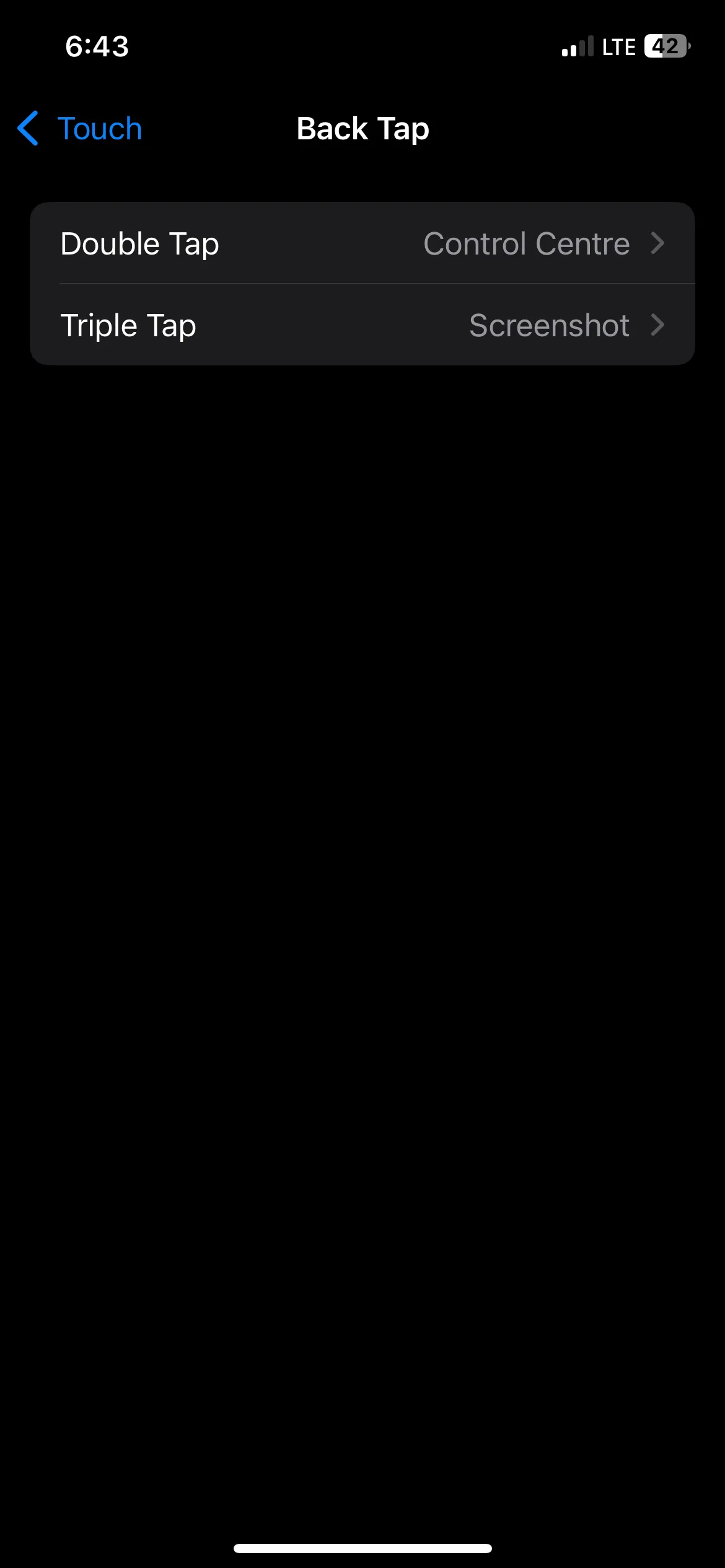 Cài đặt tính năng Chạm mặt lưng (Back Tap) trên iPhone trong mục Trợ năng
Cài đặt tính năng Chạm mặt lưng (Back Tap) trên iPhone trong mục Trợ năng
Giờ đây, khi bạn chạm hai lần hoặc ba lần vào mặt lưng iPhone, hành động được gán sẽ được thực hiện.
2. Tương Tác Với Văn Bản Từ Ảnh và Camera Bằng Live Text
Tính năng Văn bản trực tiếp (Live Text) cho phép bạn tương tác với văn bản trong ảnh, ảnh chụp màn hình và thậm chí ngay trong ứng dụng Camera. Đây là một công cụ cực kỳ tiện lợi khi bạn cần sao chép nhanh một URL trang web, số điện thoại hoặc bất kỳ đoạn văn bản nào từ hình ảnh, giúp tiết kiệm thời gian và công sức gõ lại.
Để sử dụng tính năng Live Text, bạn chỉ cần mở một hình ảnh trong ứng dụng Ảnh và nhấn giữ vào văn bản để chọn. Sau khi được chọn, bạn có thể kéo các tay cầm để điều chỉnh vùng chọn văn bản. Một menu sẽ xuất hiện phía trên vùng chọn với các tùy chọn như Sao chép, Chọn tất cả, Tra cứu, Dịch và Tìm kiếm trên web.
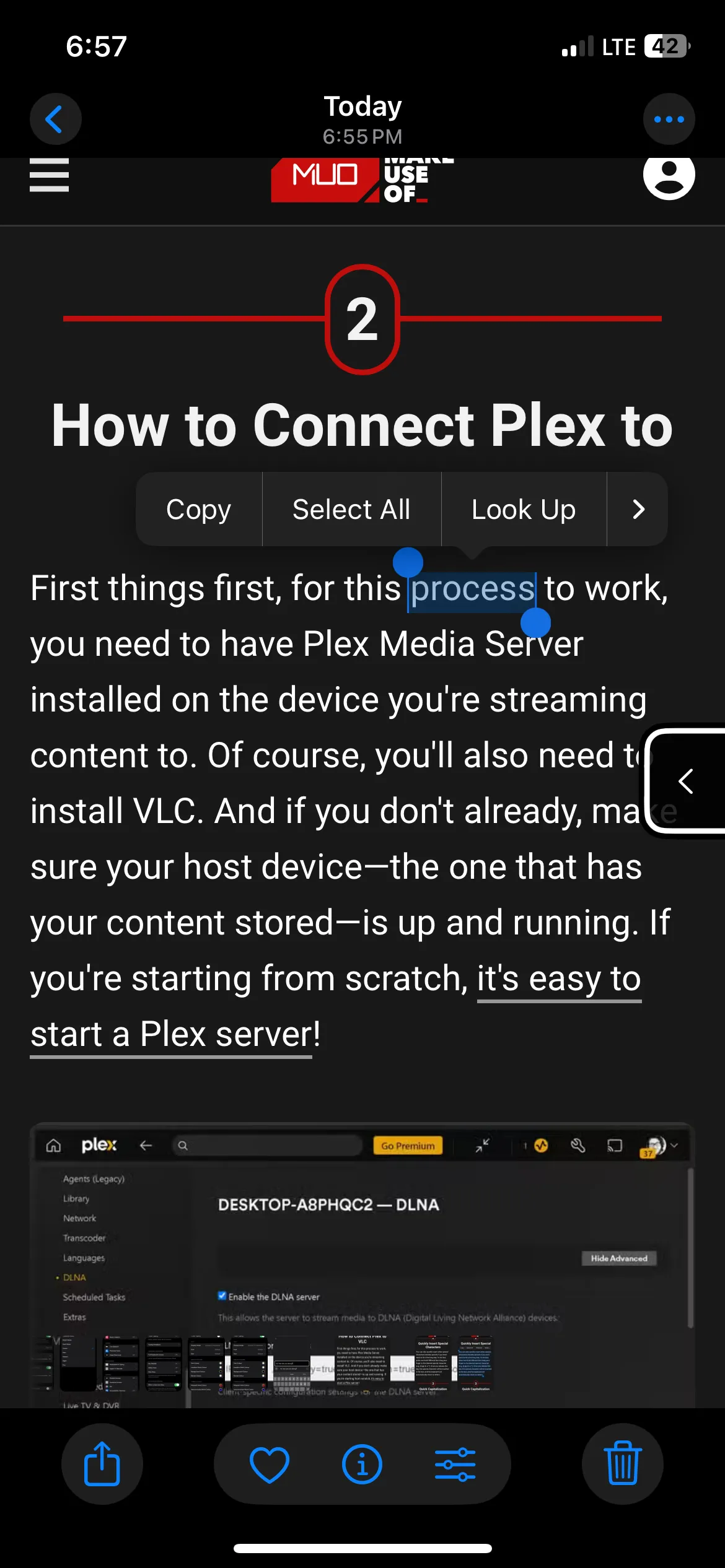 Chọn một từ trong ảnh bằng tính năng Live Text trên iPhone để sao chép hoặc tra cứu
Chọn một từ trong ảnh bằng tính năng Live Text trên iPhone để sao chép hoặc tra cứu
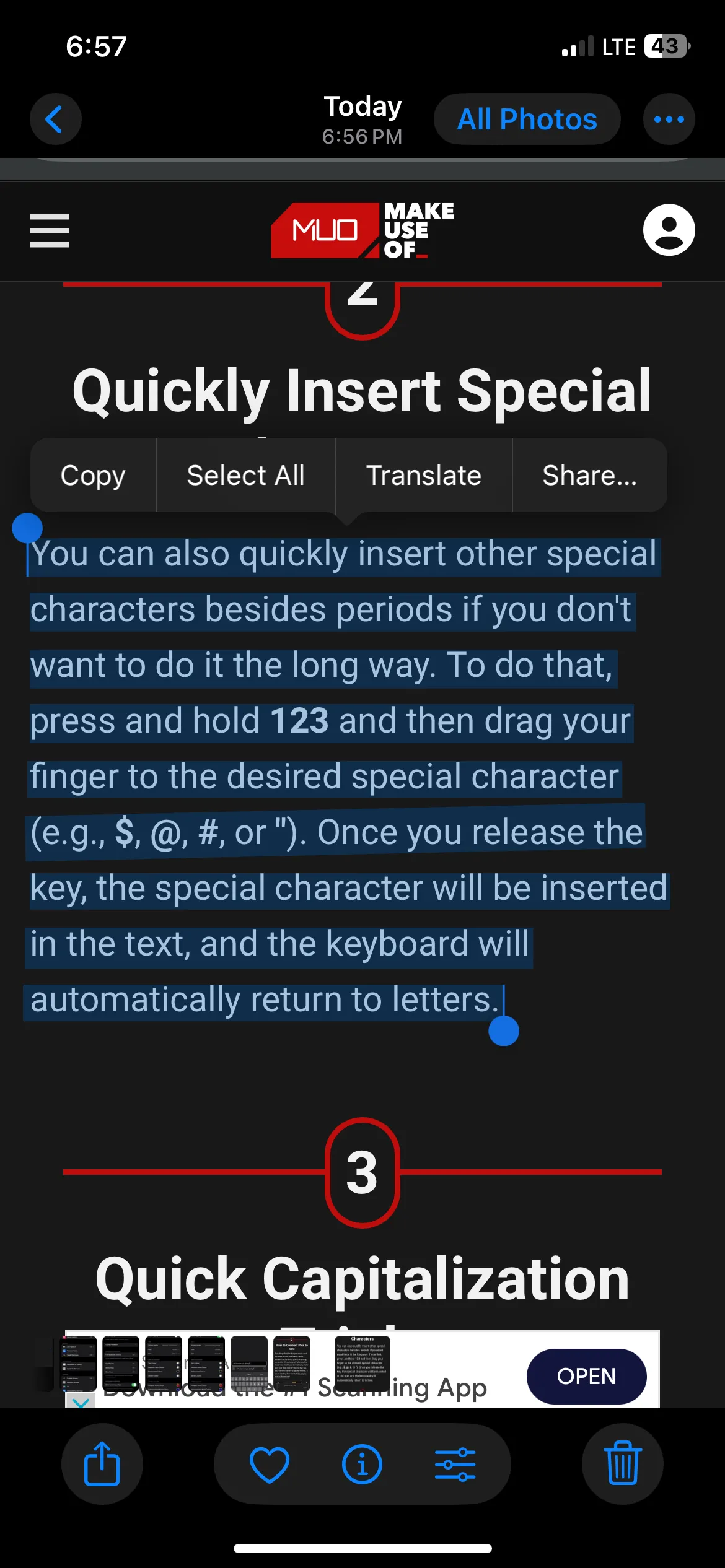 Menu tùy chọn khi chọn đoạn văn bản trong ảnh bằng Live Text trên iPhone
Menu tùy chọn khi chọn đoạn văn bản trong ảnh bằng Live Text trên iPhone
Tính năng này đặc biệt hữu ích để trích xuất văn bản từ các bức ảnh hoặc ảnh chụp màn hình.
3. Tùy Chỉnh Các Điều Khiển Với AssistiveTouch (Nút Home Ảo)
AssistiveTouch thêm một nút ảo vào màn hình iPhone của bạn. Khi bạn chạm vào nút này, một menu với các biểu tượng sẽ xuất hiện, cung cấp quyền truy cập nhanh vào nhiều chức năng và cử chỉ khác nhau. Ví dụ, bạn có thể sử dụng các biểu tượng để chụp ảnh màn hình, điều chỉnh âm lượng hoặc mở Trung tâm điều khiển.
Mặc dù mục đích chính của AssistiveTouch là làm cho iPhone dễ tiếp cận hơn đối với người dùng có hạn chế về thể chất, nhưng bất kỳ ai cũng có thể sử dụng nó nếu muốn các điều khiển được tùy chỉnh hoặc để bảo vệ nút Home vật lý.
Để thêm nút AssistiveTouch vào màn hình iPhone, hãy vào Cài đặt > Trợ năng > Cảm ứng > AssistiveTouch và bật nó lên. Bạn sẽ thấy nút này xuất hiện ở phía dưới bên trái màn hình.
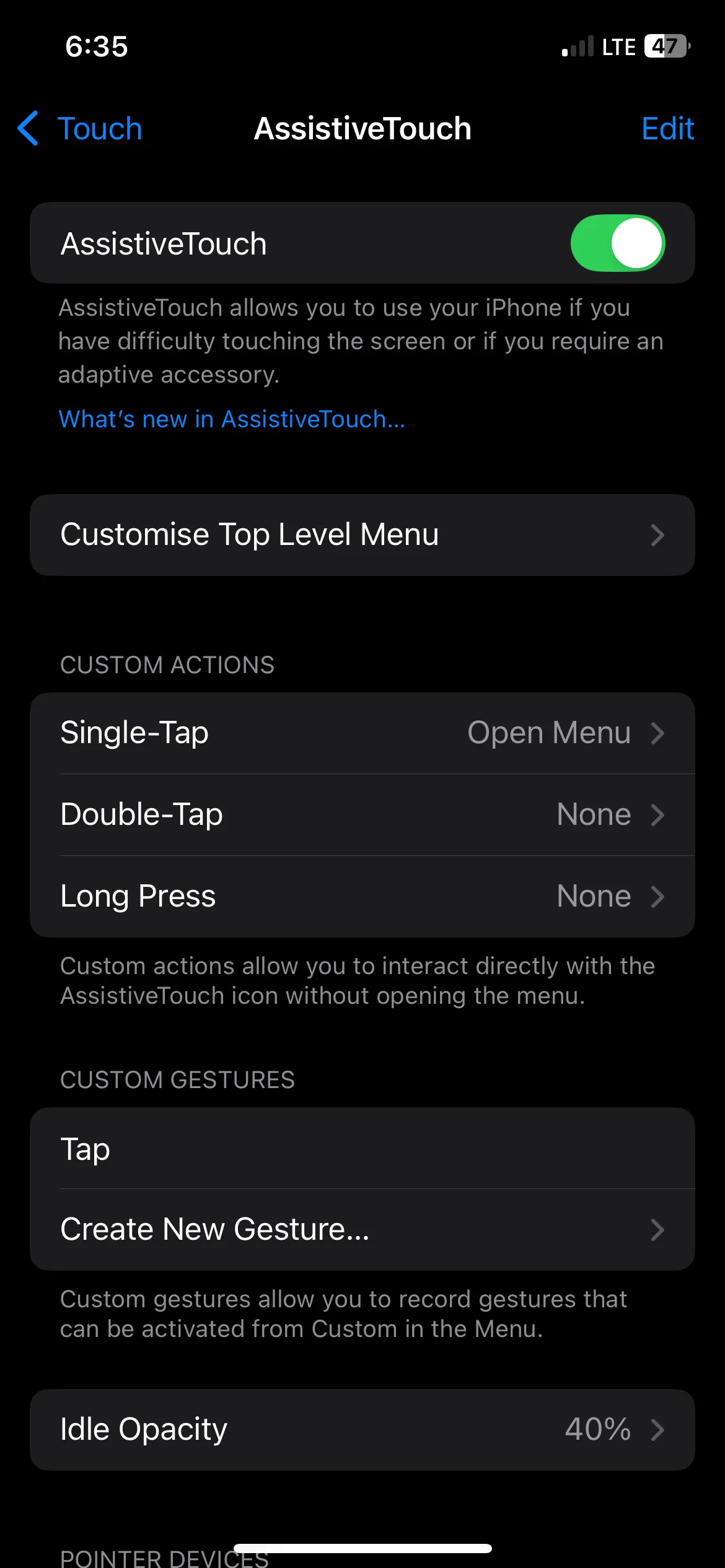 Bật tính năng AssistiveTouch (nút Home ảo) trong cài đặt Trợ năng của iPhone
Bật tính năng AssistiveTouch (nút Home ảo) trong cài đặt Trợ năng của iPhone
Nếu bạn muốn thay đổi hành động của một biểu tượng cụ thể, hãy làm theo các bước dưới đây:
- Chạm vào Tùy chỉnh menu cấp cao nhất trong cài đặt AssistiveTouch.
- Chạm vào một trong các biểu tượng trong menu.
- Chọn một hành động từ danh sách, chẳng hạn như Chụm, Chụp ảnh màn hình hoặc Khởi động lại.
- Chạm vào Xong ở góc trên bên phải màn hình để thiết lập hành động.
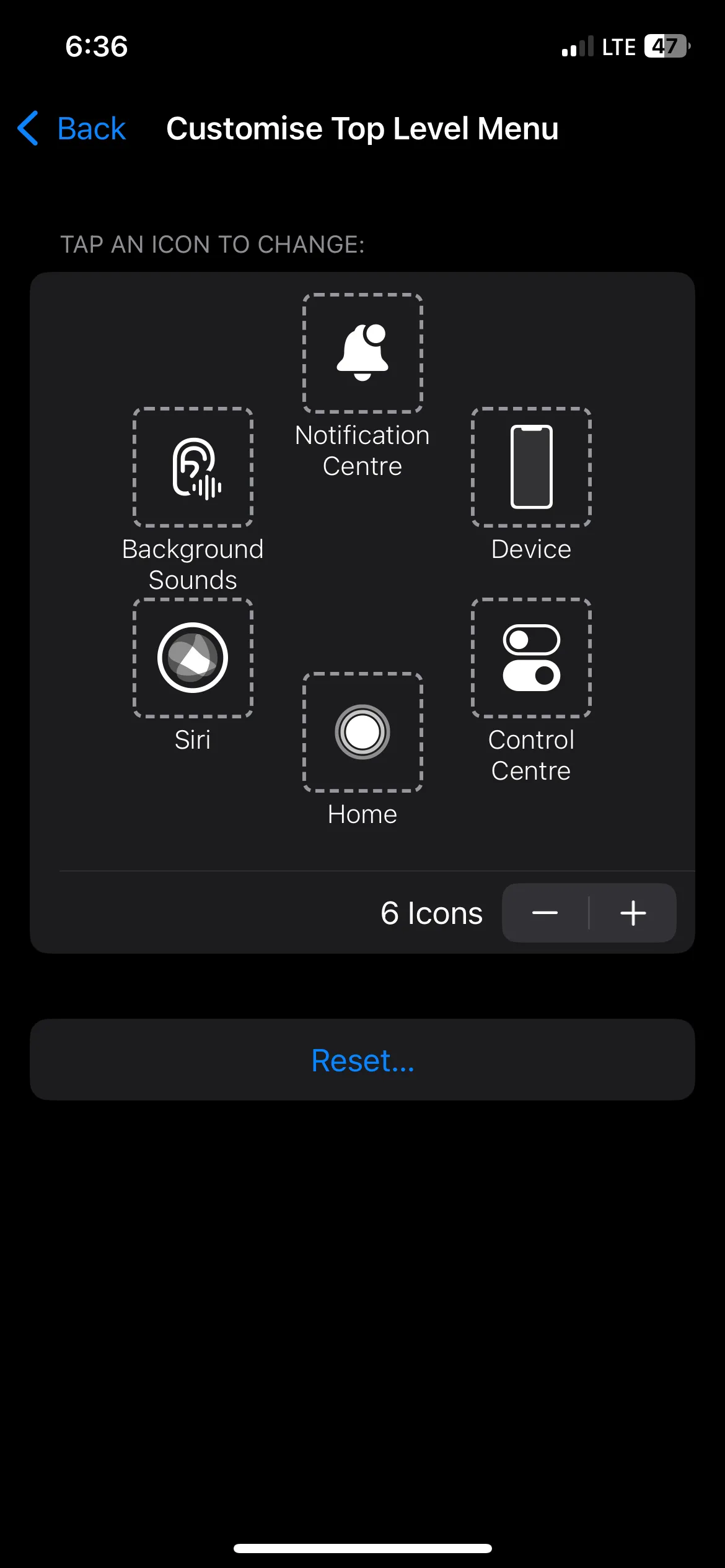 Giao diện tùy chỉnh menu cấp cao nhất của AssistiveTouch trên iPhone
Giao diện tùy chỉnh menu cấp cao nhất của AssistiveTouch trên iPhone
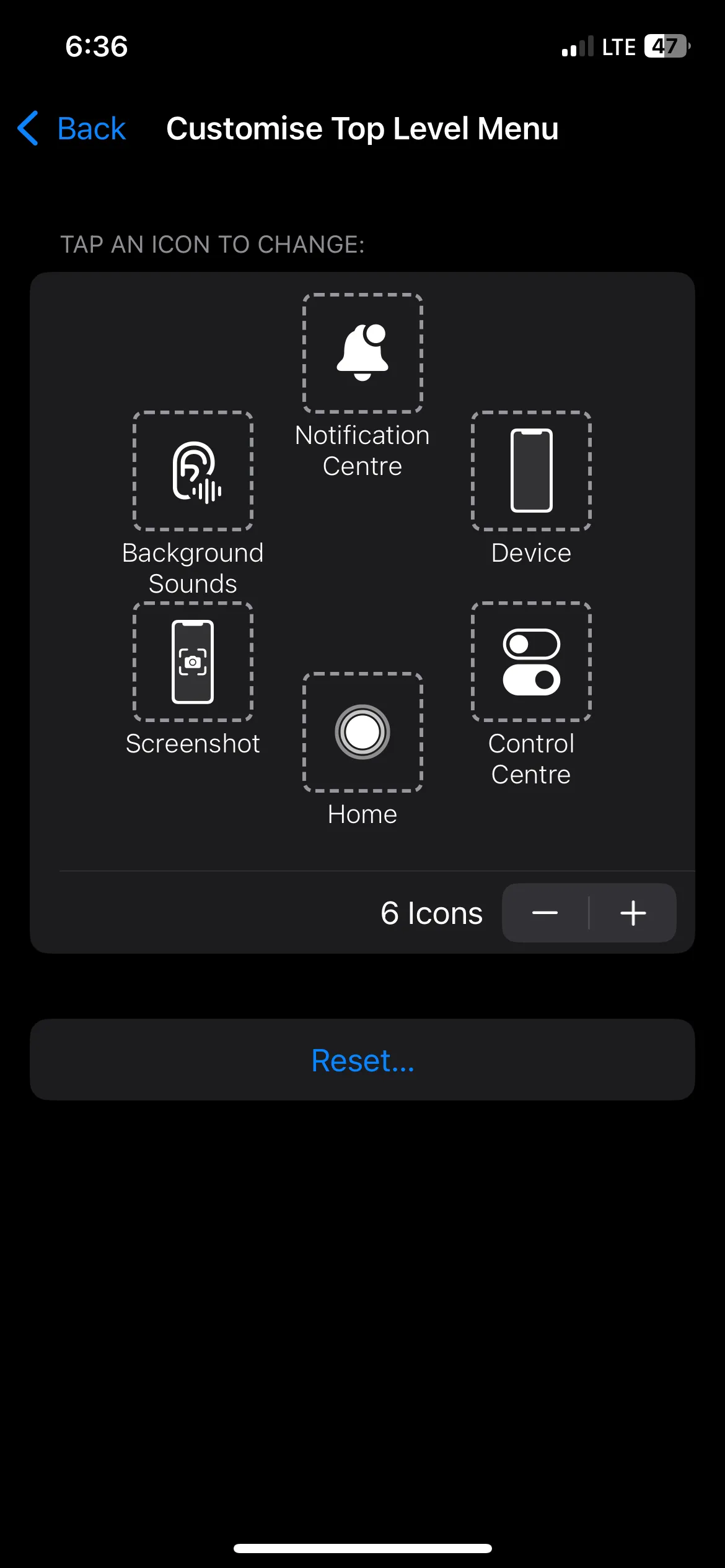 Chọn hành động "Chụp ảnh màn hình" để thêm vào menu AssistiveTouch trên iPhone
Chọn hành động "Chụp ảnh màn hình" để thêm vào menu AssistiveTouch trên iPhone
Từ đây, bạn có thể thay đổi các hành động cho bất kỳ biểu tượng nào. Số lượng biểu tượng mặc định là sáu, nhưng bạn có thể thêm hoặc xóa chúng bằng cách chạm vào nút cộng hoặc nút trừ bên dưới các biểu tượng. Bạn có thể có tối thiểu một biểu tượng và tối đa tám.
4. Tập Trung và Thư Giãn Với Âm Thanh Nền (Background Sounds)
iPhone được tích hợp một bộ tạo tiếng ồn giúp phát các âm thanh môi trường như tiếng mưa, tiếng sóng biển hoặc tiếng ồn trắng để giúp bạn tập trung hoặc thư giãn. Thay vì phải tải xuống các ứng dụng từ App Store, bạn có thể sử dụng trực tiếp tính năng Âm thanh nền (Background Sounds) của iPhone.
Để kích hoạt các âm thanh nền này, hãy đi tới Cài đặt > Trợ năng > Âm thanh & Hình ảnh > Âm thanh nền và bật Âm thanh nền. Âm thanh mặc định là Mưa. Nhưng bạn có thể thay đổi nó bằng cách chạm vào Âm thanh, chọn một trong các âm thanh từ danh sách, và chạm vào Quay lại ở góc trên bên trái.
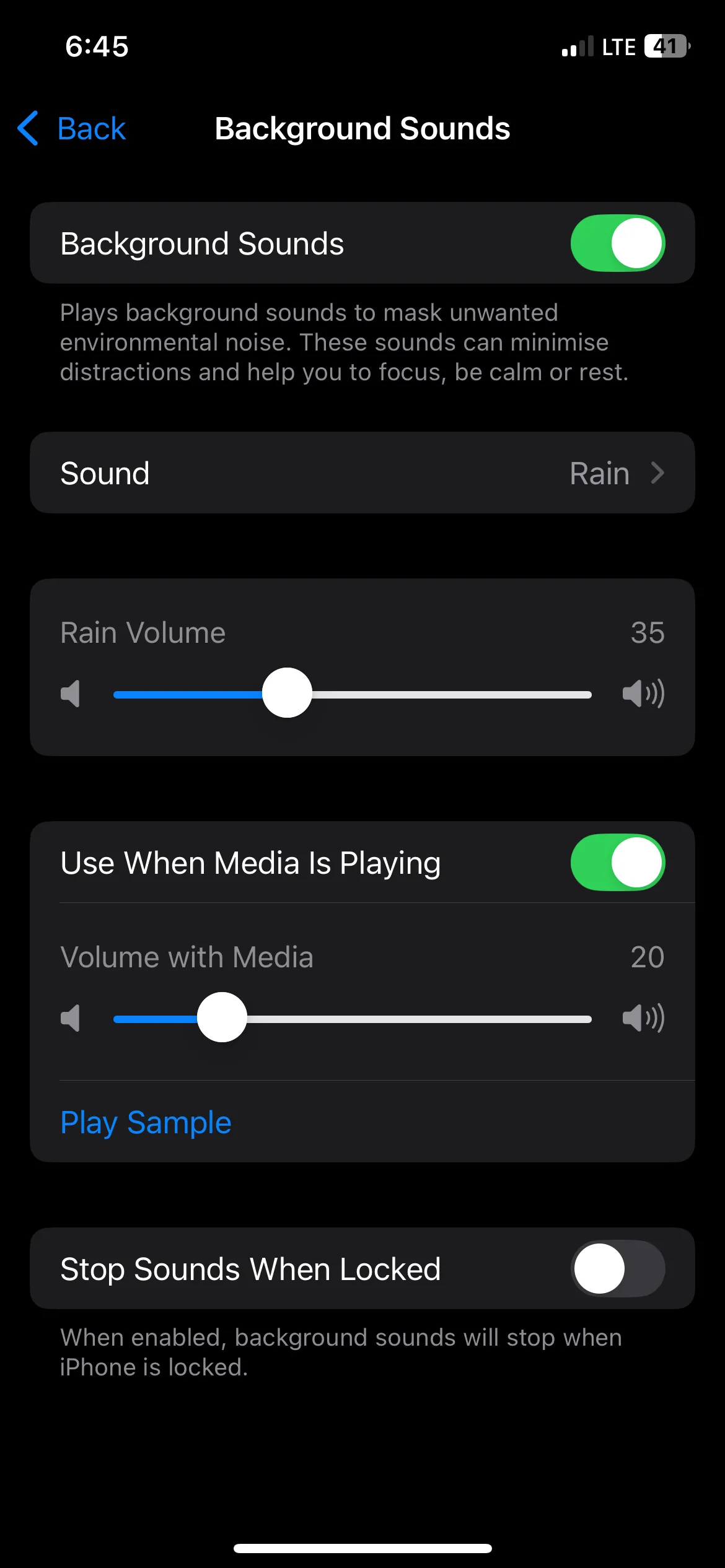 Bật tính năng Âm thanh nền (Background Sounds) trên iPhone với âm thanh mưa mặc định
Bật tính năng Âm thanh nền (Background Sounds) trên iPhone với âm thanh mưa mặc định
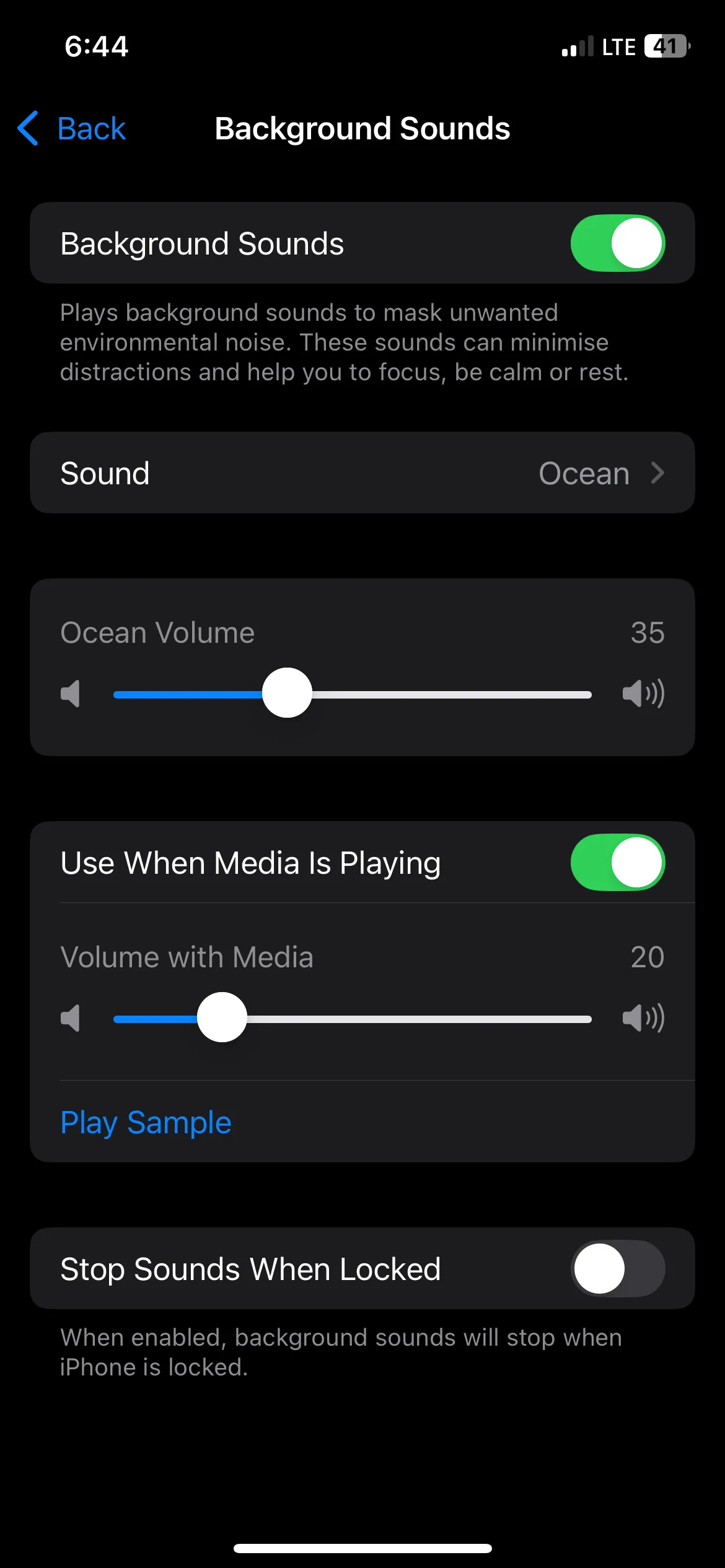 Thay đổi tùy chọn âm thanh nền thành "Đại dương" trong cài đặt Background Sounds trên iPhone
Thay đổi tùy chọn âm thanh nền thành "Đại dương" trong cài đặt Background Sounds trên iPhone
Nếu bạn đã bật AssistiveTouch, bạn có thể gán một trong các biểu tượng để bật và tắt tính năng Âm thanh nền dễ dàng hơn.
5. Điều Khiển iPhone Bằng Giọng Nói (Voice Control)
Điều khiển bằng giọng nói (Voice Control) mang lại nhiều lợi ích, bao gồm sự tiện lợi khi rảnh tay và điều hướng nhanh hơn. Trước khi kích hoạt nó, bạn cần đảm bảo iPhone của mình được kết nối với Wi-Fi. Điều này sẽ cho phép thiết bị tải xuống dữ liệu cần thiết để các lệnh thoại hoạt động.
Để bật Điều khiển bằng giọng nói, hãy đi tới Cài đặt > Trợ năng > Khẩu lệnh > Thiết lập Khẩu lệnh và chạm vào Tiếp tục. Xem lại những gì bạn có thể nói và sau đó chạm vào Xong.
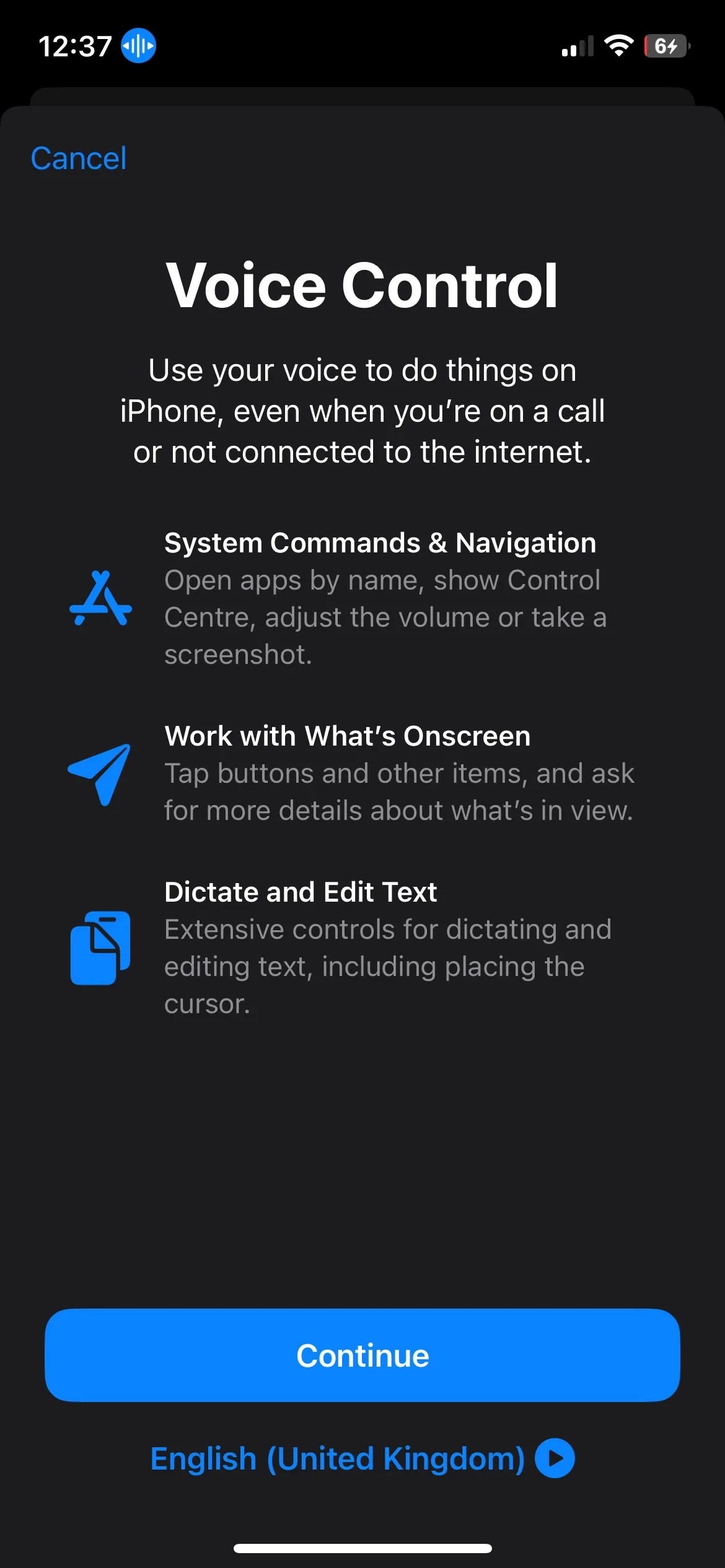 Màn hình thiết lập ban đầu tính năng Điều khiển bằng giọng nói (Voice Control) trên iPhone
Màn hình thiết lập ban đầu tính năng Điều khiển bằng giọng nói (Voice Control) trên iPhone
Giờ đây, bạn có thể sử dụng Điều khiển bằng giọng nói để hoàn thành các tác vụ nhỏ trên iPhone, chẳng hạn như mở ứng dụng, điều hướng menu và thực hiện các cử chỉ.
6. Ngăn Khóa Màn Hình Kết Thúc Cuộc Gọi (Prevent Lock to End Call)
Nếu bạn đang trong một cuộc gọi khi sử dụng tai nghe, bạn có thể muốn khóa điện thoại và bỏ vào túi. Tuy nhiên, theo mặc định, việc nhấn nút nguồn/khóa sẽ kết thúc cuộc gọi hiện tại.
Điều này có thể gây ra không ít phiền toái cá nhân khi tôi sử dụng iPhone. May mắn thay, bạn có thể dễ dàng tắt tính năng này trong cài đặt. Để làm điều đó, hãy vào Cài đặt > Trợ năng > Cảm ứng và bật Ngăn khóa để kết thúc cuộc gọi.
7. Phát Hiện Lỗi Nhanh Hơn Với Gõ Nổi (Hover Typing)
Gõ nổi (Hover Typing) hiển thị bản xem trước lớn hơn của văn bản bạn đang gõ trên bàn phím. Điều này giúp bạn phát hiện lỗi chính tả hoặc lỗi tự động sửa nhanh hơn khi gõ, cải thiện độ chính xác. Tính năng này đặc biệt hữu ích khi gõ các tin nhắn hoặc email dài.
Để kích hoạt Gõ nổi, hãy đi tới Cài đặt > Trợ năng > Bàn phím & Gõ phím > Gõ nổi và bật nó lên. Giờ đây, khi bạn gõ, bạn sẽ thấy bản xem trước phía trên bàn phím, điều này có thể giúp bạn gõ nhanh hơn trên iPhone.
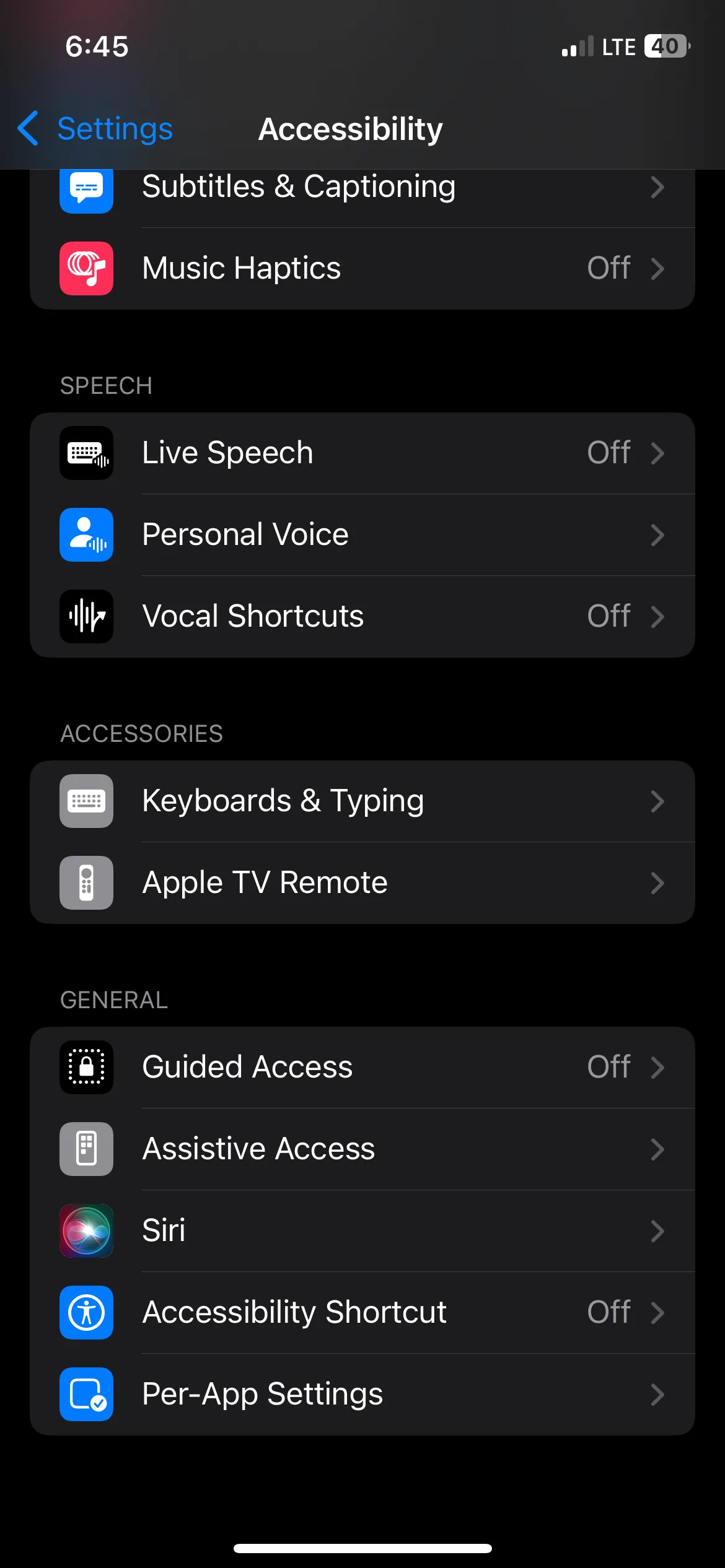 Điều hướng đến mục Bàn phím & Gõ phím trong cài đặt Trợ năng để kích hoạt Hover Typing trên iPhone
Điều hướng đến mục Bàn phím & Gõ phím trong cài đặt Trợ năng để kích hoạt Hover Typing trên iPhone
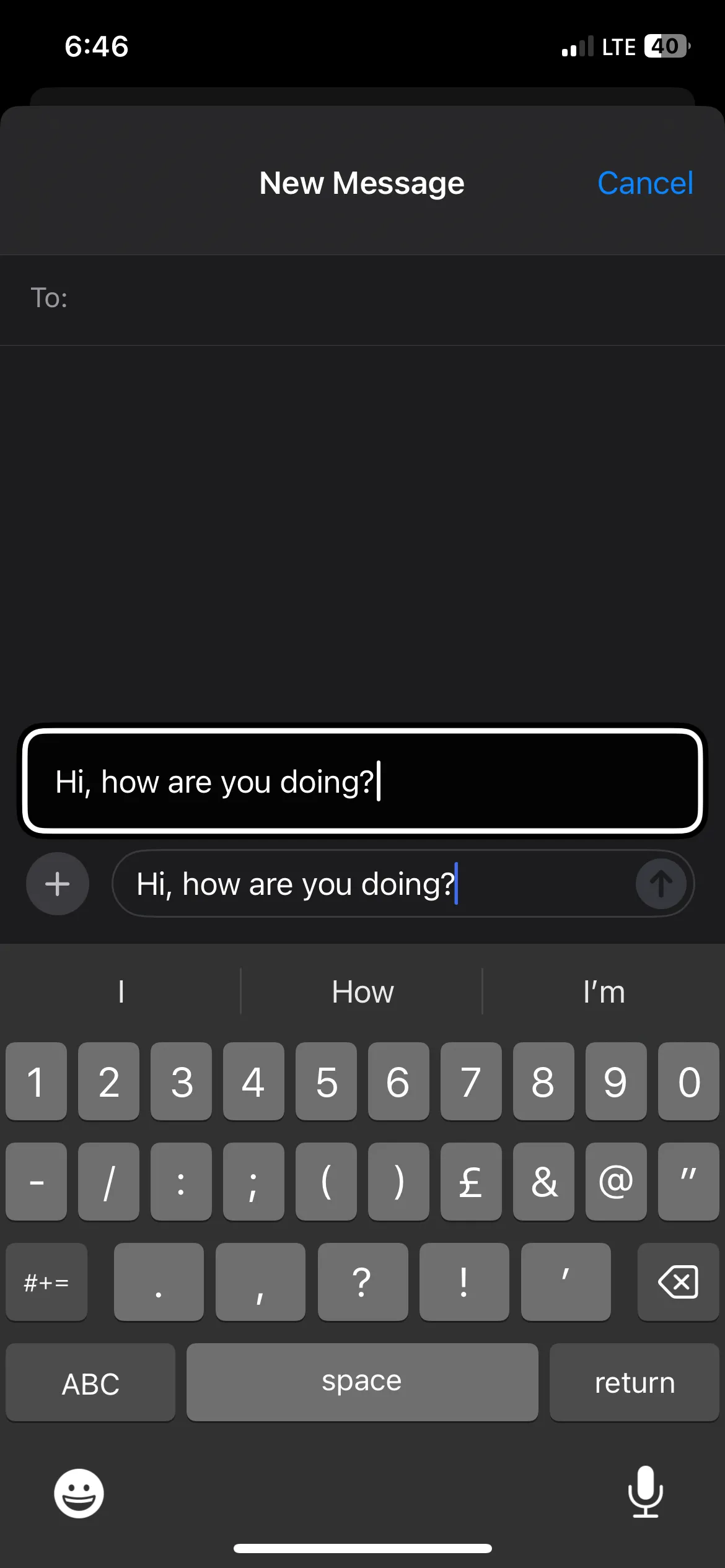 Minh họa tính năng Gõ nổi (Hover Typing) hiển thị bản xem trước văn bản khi gõ trên bàn phím iPhone
Minh họa tính năng Gõ nổi (Hover Typing) hiển thị bản xem trước văn bản khi gõ trên bàn phím iPhone
Mặc dù nhiều tính năng trong số này được xây dựng dựa trên khả năng tiếp cận, chúng thực sự có thể mang lại lợi ích cho bất kỳ ai sử dụng iPhone. Hãy thử áp dụng chúng và đừng ngần ngại khám phá thêm các tính năng trợ năng ẩn khác để tìm ra nhiều cách hiệu quả hơn để sử dụng iPhone của bạn. Chia sẻ kinh nghiệm của bạn ở phần bình luận bên dưới nhé!